Hoe grote MP4-bestanden op pc en Mac te comprimeren zonder kwaliteitsverlies
MP4 is een van de populairste videoformaten en wordt ondersteund op pc, Mac en mobiele apparaten. Er is echter nog steeds één probleem waar iedereen mee te maken kan krijgen: de bestandsgrootte. Hoewel MP4 een gecomprimeerd videoformaat is, wordt het ook gebruikt voor het opslaan van high-definition en hoogwaardige inhoud, waaronder 4K-video's. Dat kan veel schijfruimte in beslag nemen en de prestaties vertragen. Is er een manier om je favoriete films te bewaren zonder al je opslagruimte in beslag te nemen? Het antwoord is simpel, MP4 comprimeren onze gids volgen.

Het kan niet worden ontkend dat het comprimeren van MP4 de videokwaliteit schaadt. Als u echter het juiste gereedschap gebruikt, zal het resultaat heel anders worden. Met andere woorden: videocompressorsoftware bepaalt bijna de uitvoerkwaliteit. Blu-ray Master Video Converter Ultimate is een krachtige video-editor die meer dan één manier biedt om uw MP4-video's te comprimeren met behoud van de kwaliteit. Bovendien is het heel gemakkelijk te gebruiken voor zowel beginners als niet-technisch onderlegde mensen.
Belangrijkste kenmerken van de beste MP4-compressiesoftware
Hoe MP4-bestanden te comprimeren zoals professionals
Voeg MP4-bestanden toe
Start de beste MP4-compressiesoftware nadat u deze op uw computer hebt geïnstalleerd. Het is compatibel met Windows 10/8/7 en Mac OS X. Ga naar de Bestanden toevoegen menu in de linkerbovenhoek en kies Bestanden toevoegen of Map toevoegen om de MP4-bestanden te importeren die u wilt comprimeren. Na het toevoegen zie je alle titels in het bibliotheekpaneel.

Comprimeer MP4
De MP4-compressor biedt drie opties om het videoformaat te verkleinen en we delen ze hieronder.
Klik op de Alles converteren naar menu rechtsboven om het profieldialoogvenster te openen. Ga naar de Video tabblad, kies MP4 in de linkerkolom en selecteer de voorinstelling met Encoder: H.264, Resolutie: Origineel behouden. Sluit het profieldialoogvenster. Stel de uitvoermap in door op de Map door onderaan op het mappictogram te klikken. Zodra u op de knop Alles converteren hebt geklikt, wordt het hulpprogramma gestart en verklein de MP4-bestandsgrootte.

Sommige videoformaten bieden een kleinere bestandsgrootte dan MP4 in dezelfde staat, zoals FLV. Als u MP4 naar FLV converteert, worden de bestanden dus gecomprimeerd. Open ook het profieldialoogvenster door op de Alles converteren naar menu. Ga dan naar de Video tabblad, zoeken naar FLV en selecteer het. Om de oorspronkelijke kwaliteit te behouden, selecteert u de Originele grootte vooraf ingesteld. Stel vervolgens de uitvoermap in en klik op Alles omzetten knop.
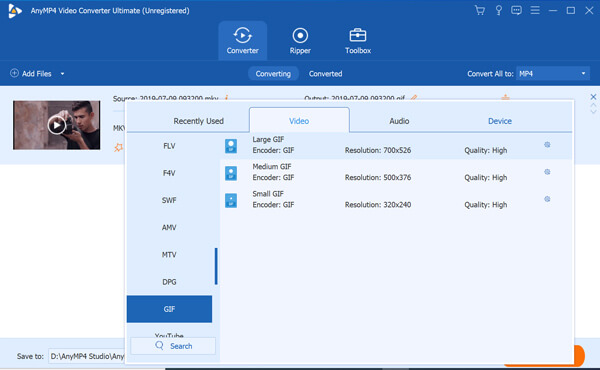
Als uw MP4-bestand groot is vanwege de videolengte, kunt u het comprimeren door de video in verschillende clips te knippen. Selecteer een MP4 in de bibliotheek en klik op de Snee -pictogram om het in het knipvenster te openen. Verplaats de schuifregelaar naar de juiste positie op de tijdlijn en klik op de Splitsen icoon. Dan wordt de MP4 twee clips. U kunt ook ongewenste frames verwijderen met de Trimmen icoon. Wanneer het splitsen van video's is voltooid, klikt u op de Redden knop om het te bevestigen. Stel vervolgens de uitvoermap in en druk op Alles omzetten knop.

De meeste webapps bieden een gratis account met enkele limieten. Blu-ray Master Gratis online videocompressor is een uitzondering. Het is volledig gratis zonder registratie of betalingsoptie. Bovendien voegt het geen watermerk of andere limiet toe aan je video's, zoals de bestandsgrootte. Je wordt niet onderbroken door advertenties terwijl je MP4 gratis online comprimeert.
Bezoek https://www.bluraycopys.com/free-online-video-compressor/ in uw browser en klik Bestanden toevoegen om te comprimeren knop. Volg de instructies om het opstartprogramma te downloaden.

Upload vervolgens het MP4-bestand dat u wilt comprimeren vanaf uw computer. Verplaats de schuifregelaar naast Maat optie totdat u het gewenste resultaat krijgt. Wijzig andere opties als u dat wenst.

Klik op de Samendrukken knop om te beginnen met het gratis online comprimeren van MP4. Download het kleinere bestand wanneer daarom wordt gevraagd.

Opmerking: Naast MP4 ondersteunt de compressor ook MOV, MKV, FLV, WMV, WebM en andere formaten. Daarom is het ook een gemakkelijke manier om YouTube, Facebook en andere online video's te comprimeren.
Zoals de naam al aangeeft, is MP4COMPRESS een speciale online MP4-compressor. Het grootste voordeel is dat u videobestanden online kunt comprimeren zonder enige optie. Daarom is het de eerste keuze voor beginners. U kunt de compressiesnelheid echter niet regelen.
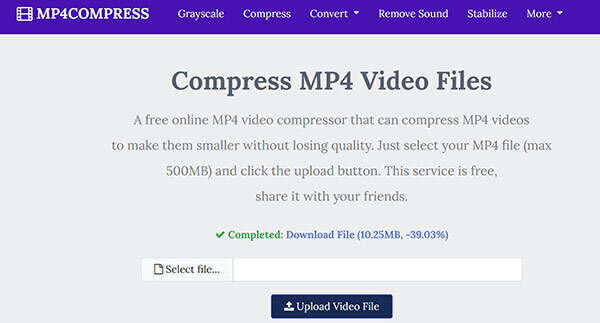
Open https://www.mp4compress.com/ in uw browser om de gratis online MP4-compressor te bezoeken.
Klik op de Selecteer bestand knop of Uploaden Video bestand knop om een MP4 van de lokale schijf te uploaden. Zorg ervoor dat uw bestand niet groter is dan 500 MB.
Na het uploaden comprimeert de webapp MP4 onmiddellijk. Wanneer je de Voltooid etiket, klik Download bestand om de kleinere MP4 te krijgen.
PS2PDF is in de eerste plaats een webapp om PDF-bestanden te bewerken, maar bevat ook een gratis MP4-compressie online. In tegenstelling tot MP4COMPRESS biedt het verschillende aangepaste opties. U kunt dus de videocodec, bestandsgrootte en meer instellen.
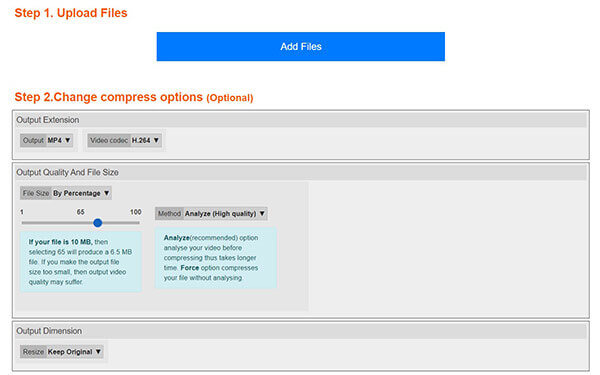
Ga naar https://www.ps2pdf.com/compress-mp4 in een webbrowser om de MP4-compressor rechtstreeks te openen.
Klik op de Bestanden toevoegen knop en kies Selecteer Van lokale schijf. Upload vervolgens de grote MP4-video. Je kunt er ook video's mee uploaden vanuit Google Drive en Dropbox. Hoewel er geen limiet is voor de bestandsgrootte, loopt de video vast als uw video te groot is.
Overschakelen naar H.264 van de Video codec optie en aanpassen Bestandsgrootte door de schuif naar achteren te bewegen. Als u hetzelfde formaat wilt behouden, selecteert u Blijf origineel van Formaat wijzigen.
Klik op de Nu comprimeren knop. Wanneer het comprimeren van MP4 is voltooid, downloadt u het resultaat of slaat u het op in uw Dropbox.
Uitgebreid lezen:
• Hoe M3U8 naar MP4 te converteren
• 2 manieren om MP4 naar MKV te converteren op Mac/PC/gratis online
Is een AVI-bestand kleiner dan MP4?
Nee, AVI is een ongecomprimeerd videoformaat, terwijl MP4 een videoformaat met verlies is. Daarom is het AVI-bestand groter dan MP4 in dezelfde staat. Bij het comprimeren van MP4 mag u AVI niet als uitvoerformaat kiezen.
Hoe verklein ik de grootte van een MP4-video?
Je hebt drie opties om de bestandsgrootte van MP4 te verkleinen. Comprimeer het eerst naar een ander videoformaat, zoals FLV. Bovendien kunt u de resolutie, codec en framesnelheid aanpassen om deze kleiner te maken. Om de originele kwaliteit te behouden, kun je de video in fragmenten bijsnijden.
Kan ik MP4 op pc comprimeren?
Ja, je kunt MP4 op pc comprimeren. Windows biedt echter standaard geen software waarmee u video's kunt comprimeren. Om de klus te klaren, moet u de videocompressorsoftware van derden installeren.
Nu zou u moeten begrijpen hoe u uw MP4-videobestanden op pc en Mac kunt comprimeren. Het kost veel problemen als een videobestand te groot is. Uw mediaspeler heeft bijvoorbeeld tientallen minuten of zelfs langer nodig om deze te laden. De video neemt ook veel ruimte in beslag. Gelukkig kan Blu-ray Master Video Converter Ultimate u helpen dit probleem eenvoudig op te lossen. Meer vragen? Laat hieronder een bericht achter.
Meer lezen
Ultieme gids voor het converteren van WebEx ARF naar MP4
Hoe WebEx ARF naar MP4 converteren? Is er een gratis manier om ARF-bestanden naar Windows Media Player te converteren? Hoe open ik een ARF-bestand? Je kunt in dit bericht 2 manieren vinden om ARF-opnames naar MP4 te converteren.
3 eenvoudige manieren om te converteren tussen 3GP en MP4
Wat is een 3GP-bestand? Hoe open ik een 3GP-bestand? Hoe 3GP naar MP4 converteren? Dit bericht deelt 3 eenvoudige manieren om gratis te converteren tussen 3GP en MP4 op Mac, Windows PC en online.
Top 3 manieren om PowerPoint naar video te converteren
Hoe converteer ik een PowerPoint naar video zoals MP4? Hoe PowerPoint 2007 naar MP4 converteren? Dit bericht deelt 3 methoden om u te helpen PowerPoint 2013, 2016, 2019, 2010 of PowerPoint 2007 naar MP4-video te converteren.
3 eenvoudige manieren om audio uit MP4-video te extraheren
Hoe extraheer ik audio uit een MP4-video? Hoe MP4 naar MP3-audio converteren? Kan VLC audio uit video extraheren? Dit bericht vertelt 3 eenvoudige manieren om audio uit MP4-video te extraheren.